
جهاز Nexus 5
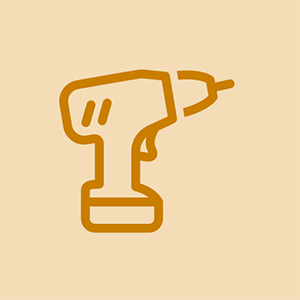
مندوب: 97
تاريخ النشر: 03/09/2015
أنا أصلح جهاز Nexus 5 هذا الآن ، وقد جربت كل شيء. لقد استبدلت كابل الشحن المرن ، لكن لم تكن هذه هي المشكلة. لقد قمت بتنظيف كل مكون باستخدام مادة الأيزوبروبيل. لا توجد نتيجة حتى الآن. يتم إيقاف تشغيل الهاتف بشكل مؤقت إذا قمت بفصل محول التيار المتردد. لقد حاولت فحص الجهد على مدخلات البطارية على اللوحة الأم ، وكان 4،30 فولت. هل هذا صحيح؟ والآن أنا عالق ، ليس لدي حل في ذهني ولهذا أسألك!
لدي S9 + وهو جاف تمامًا ولكنه لن يتم شحنه ، ويقول إن هناك رطوبة بالداخل ، لقد حاولت إعادة تعيين البيانات. اعادة البدء. الأرز وكل شيء. لذلك آمل أن تتمكن من المساعدة.
لدي نفس مشكلتك ، لقد غيرت البطارية ، منفذ الشحن لكنهم ليسوا المشكلة. ربما تكون اللوحة الأم ، لكنها تكلف الكثير. هل لديك أي حل؟
هاتفي يقول 0 في المئة لماذا؟
4 إجابات
 | مندوب: 37 |
الخطوة 1: تنظيف واستخدام الشاحن الأصلي / محول الطاقة.
توفر الشواحن المختلفة كميات مختلفة من الطاقة. يمكن أن يؤدي الشحن الزائد أو الشحن المنخفض للجهاز إلى شحنه ببطء (أو عدم شحنه على الإطلاق) أو حتى إتلاف البطارية وقدرات شحن الجهاز. إذا كنت لا تستخدم الشاحن الأصلي ، فقد لا تحل خطوات استكشاف الأخطاء وإصلاحها هذه المشكلة.
افحص منفذ طاقة الجهاز وانفخه لإزالة أي وبر أو غبار قد يمنع الجهاز من الشحن بشكل صحيح.
الخطوة 2: قم بتوصيل الجهاز بمأخذ حائط يعمل.
الخطوة 3: اعتمادًا على حالة جهازك ، قم بإجراء إما (أ) أو (ب) أدناه:
(أ) إذا تم تشغيل جهازك وكان به شحن كافٍ للبقاء قيد التشغيل حاليًا ، فتحقق من أحدث إصدار من نظام التشغيل Android وأعد تشغيل جهازك.
انتقل إلى 'الإعدادات'> مرر لأسفل إلى 'النظام'> انقر فوق 'حول الهاتف' (أو الجهاز اللوحي)> انقر فوق 'تحديثات النظام'.
اسمح للجهاز بالتحديث وإعادة التشغيل. إذا كان جهازك محدثًا ، فقم يدويًا بإيقاف تشغيل الجهاز ثم إعادة تشغيله.
إذا لم يتم شحن جهازك بعد تشغيله ، فانتقل إلى الخطوة 4.
(ب) إذا أظهر جهازك رمز البطارية / الشحن المنخفض عند محاولة بدء تشغيل جهازك ، فانتقل من خلال أداة تحميل التمهيد لنظام Android لشحن الجهاز. مع إيقاف تشغيل الجهاز وبناءً على جهازك ، قم بما يلي:
اضغط مع الاستمرار على رفع مستوى الصوت + خفض الصوت + الطاقة.
يجب أن يقوم الجهاز بتحميل شاشة محمل التمهيد مع صورة لنظام Android وكلمة 'بدء' مع تمييز حولها.
استخدم أزرار الصوت للتنقل بين الخيارات حتى ترى 'إيقاف التشغيل'. ثم اضغط على زر الطاقة بالجهاز لتحديد خيار 'إيقاف التشغيل'.
افصل الجهاز وأعد توصيله بسرعة (خلال 10 ثوانٍ). يجب أن يتم شحن الجهاز بشكل طبيعي.
استبدال شاشة samsung galaxy note 8
إذا لم يتم شحن جهازك بعد دقيقة واحدة ، فانتقل إلى الخطوة 4.
الخطوة 4: استكشاف الأخطاء وإصلاحها الأخرى.
حاول الشحن من خلال منفذ طاقة مختلف.
إذا كان ذلك ممكنًا ، فحاول الشحن من خلال جهاز كمبيوتر باستخدام كابل USB.
إذا كان ذلك ممكنًا ، فحاول الشحن من خلال محول مختلف.
إذا كان ذلك ممكنًا ، فحاول شحن جهاز مختلف (كمبيوتر لوحي أو هاتف أو Bluetooth) لمعرفة ما إذا كان الشاحن يعمل أم لا.
أعلم أنك ذكرت أنه يجب عليك حمل الكابل الخاص بك بزاوية معينة حتى يتم شحنه. إذا شعرت أن منفذ الشحن فضفاض ، فيرجى الرد مرة أخرى.
الخطوة 5: إعادة ضبط بيانات المصنع
ستؤدي إعادة الضبط إلى محو جميع بياناتك الشخصية ، لذا يرجى نسخ أي معلومات تريد الاحتفاظ بها احتياطيًا.
فيما يلي إرشادات حول كيفية الاحتفاظ بنسخة احتياطية من المحتوى الشخصي الخاص بك من جهازك:
كيف أقوم بعمل نسخة احتياطية من حساب Google الخاص بي؟
لا تحتاج حسابات Google إلى النسخ الاحتياطي.
عندما يُطلب منك تسجيل الدخول ، ما عليك سوى استخدام اسم مستخدم Google وكلمة المرور.
كيف يمكنني الاحتفاظ بنسخة احتياطية من بيانات تطبيقي وكلمات مرور WiFi وإعدادات أخرى؟
1. انتقل إلى الإعدادات ثم النسخ الاحتياطي وإعادة الضبط.
2. في النسخ الاحتياطي وإعادة التعيين:
o تأكد من تحديد 'النسخ الاحتياطي لبياناتي'.
o تأكد من أن 'حساب النسخ الاحتياطي' يسرد عنوان بريدك الإلكتروني.
o تأكد من تحديد 'الاستعادة التلقائية'.
3. كاملة.
كيف يمكنني الاحتفاظ بنسخة احتياطية من الصور ومقاطع الفيديو الخاصة بي؟
1. قم بتنزيل تطبيق Google Drive.
2. بمجرد التنزيل ، ابدأ تشغيل تطبيق Google Drive.
س تسجيل الدخول إلى حساب جوجل الخاص بك.
o قبول الشروط والأحكام على التطبيق.
3. انتقل إلى تطبيق المعرض (الصور والفيديو):
o المس المجلد الذي يحتوي على وسائط يرغبون في حفظها.
o حدد الصور ومقاطع الفيديو التي ترغب في حفظها:
سماعات الرأس لا تعمل عند توصيلها
§ يمكنك القيام بذلك عن طريق لمس 'المربعات الرأسية الثلاثة' في الجزء العلوي الأيمن ولمس 'تحديد عنصر' ثم لمس الصور ومقاطع الفيديو التي ترغب في حفظها.
o بعد تحديد جميع الوسائط ، انقر فوق 'رمز المشاركة' (الموجود على يسار سلة المهملات):
§ المس 'See more' ثم المس 'Drive'.
o ستظهر شاشة توضح لك ما حددته وعنوان بريدك الإلكتروني بالإضافة إلى مجلد Google Drive الذي سيتم تحميل الملفات إليه:
§ إذا كنت ترغب في تغيير أو إنشاء مجلد جديد ، فالمس 'محرك الأقراص الخاص بي' وفي أعلى اليمين ، المس رمز 'المجلد الإضافي' الذي سينشئ اسمًا جديدًا للمجلد.
o المس 'موافق' وسيتم تحميل ملفات الوسائط المحددة إلى (ويمكن استردادها لاحقًا من) Google Drive.
كيف يمكنني الاحتفاظ بنسخة احتياطية من تطبيقاتي التي تم تنزيلها؟
1. ترتبط تطبيقاتك التي تم تنزيلها بحساب Google الذي استخدموه لشراء / تنزيل التطبيقات.
2. قد تفقد مشترياتك داخل التطبيق (أمثلة: العملات المعدنية والإضافات) وقد يُفقد التقدم داخل التطبيق (تقدم اللعبة). هذا يعتمد على مطور التطبيق.
3. بعد إجراء إعادة تعيين بيانات المصنع ، ستتم إعادة تنزيل بعض التطبيقات المثبتة مسبقًا تلقائيًا مرة أخرى بينما سيحتاج البعض الآخر إلى التثبيت يدويًا:
o لن تحتاج إلى الدفع مرة أخرى مقابل التطبيقات المدفوعة.
o يتم حفظ بيانات وإعدادات التطبيق عبر التعليمات أعلاه (كيف يمكنني الاحتفاظ بنسخة احتياطية من بيانات التطبيق وكلمات مرور WiFi والإعدادات الأخرى).
كيف يمكنني الاحتفاظ بنسخة احتياطية من الموسيقى الخاصة بي؟
الموسيقى المحملة الجانبية الشخصية:
ستفقد هذه الموسيقى أثناء عملية إعادة ضبط بيانات المصنع.
لمنع حدوث هذه المشكلة ، يمكنك استخدام 'مدير الموسيقى' على جهاز الكمبيوتر لتحميل الموسيقى الخاصة بك إلى مكتبة موسيقى Google Play.
بمجرد التحميل ، تكون الموسيقى متاحة ويمكن استردادها عبر تطبيق موسيقى Google Play.
الموسيقى المشتراة من (وتحميلها إلى) موسيقى Google Play:
تمت مزامنة هذه الموسيقى بالفعل مع موسيقى Google Play ويمكن استعادتها بسهولة لاحقًا من خلال تطبيق موسيقى Google Play.
بعد إجراء نسخ احتياطي لكل المحتوى الشخصي الخاص بك ، قم بما يلي لإجراء إعادة تعيين بيانات المصنع على جهازك:
1. انتقل إلى 'الإعدادات> النسخ الاحتياطي وإعادة الضبط'.
2. اضغط على إعادة تعيين بيانات المصنع.
3. اضغط على إعادة تعيين
بعد اكتمال إعادة تعيين بيانات المصنع وإعادة تشغيل جهازك ، قم بتسجيل الدخول إلى جهازك باستخدام نفس حساب Google الأساسي الذي استخدمته لمزامنة التطبيقات المشتراة والمحتوى الآخر.
شكرا سيدي. خيار الدخول إلى محمل الإقلاع وإغلاقه يعمل بالنسبة لي. لا أفهم حقًا سبب عدم شحنه.
عزيزي روهان ،
الخطوة 3 ، الخيار (ب) يعمل معي ، شكرًا للمشاركة. أنقذني من شراء هاتف جديد!
مرحبًا ، لا يعمل هاتفي بشكل أساسي ، لقد قمت بقياس الشحن في مكان مختلف وشاحن مختلف عندما قمت بتشغيله كان 0 ٪ حتى عندما قمت بإعادة تشغيله ، وقمت بإعادة تشغيله ، وحتى تشغيل الطاقة ورفع مستوى الصوت وخفضه ولكن لا يزال لم يتم شحن الهاتف ، الرجاء المساعدة
لدي Samsung S7 الذي يرفض الشحن على الرغم من أنه يظهر على أنه قيد الشحن. لدي مشكلة مماثلة أن الشاحن الخاص بي يجب أن يكون مثبتًا في منفذ الهاتف. لقد جربت كل ما سبق باستثناء إعادة ضبط المصنع لأنني غبي بالتكنولوجيا ولا أفهم النسخ الاحتياطي والغيوم !!! سبب آخر لأني أكره الحصول على هاتف جديد لأنني لا تريد أن تفقد أي شيء.
| | مندوب: 25 |
مرحبًا ، هل لديك جهاز nexus 5 أيضًا ، وقرر تغيير البطارية لبطارية جديدة ، ووضع بطارية جديدة عندما أقوم بتوصيلها وأقول الشحن لمدة نصف ثانية ثم توقف عن الشحن ، وأعد التحقق من اتصال البطارية مرة أخرى ، ونفس الشيء عالق عند 34٪ ، أزلت البطارية وأعدت البطارية القديمة ، كل شيء رائع ، لذلك أعتقد أن البطارية المعيبة ويجب أن تعيدها. عمر البطارية القديم سنة واحدة ويريد بطارية جديدة جديدة.
أتمنى أن يساعدك هذا
نجح هذا. شكرا.
| | مندوب: 1 |
قرأت سؤالك لا يمكن إصلاحه عليك أن تأخذ سؤالاً جديداً
 | مندوب: 1 |











